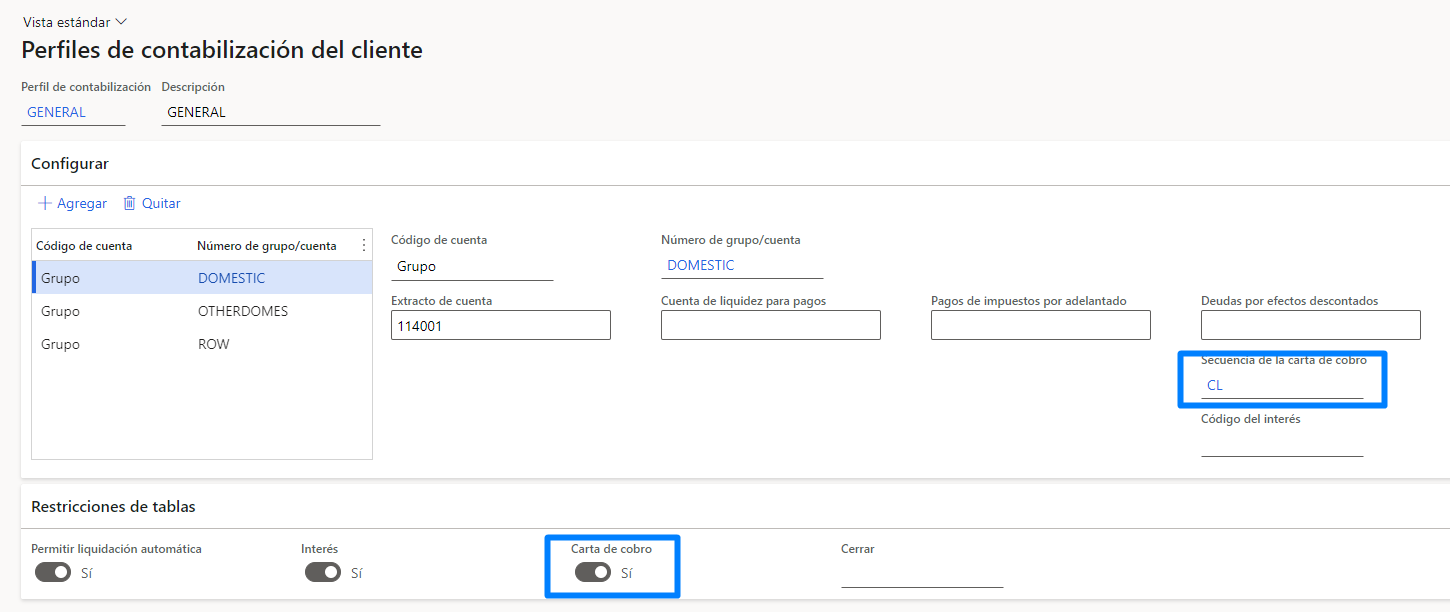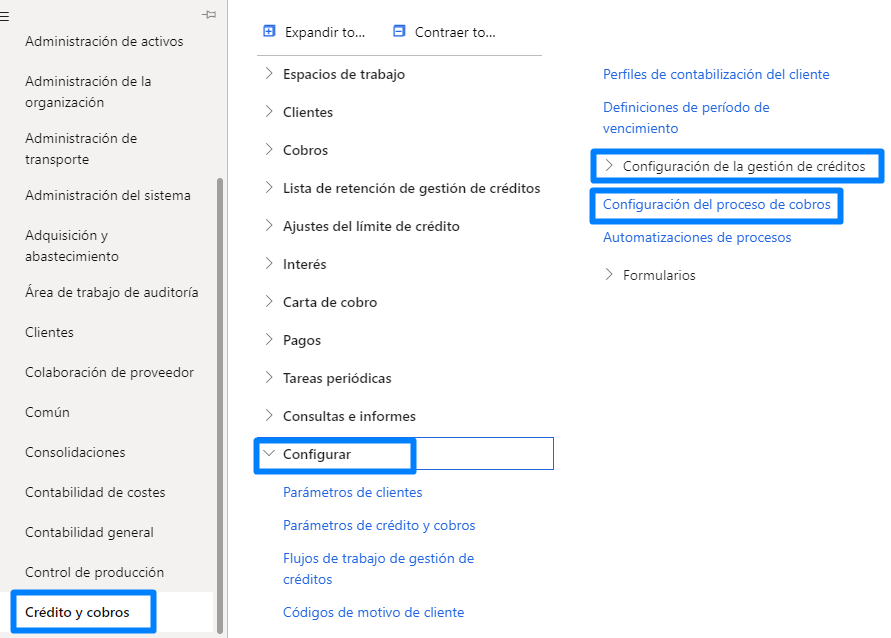Automatización del proceso de cobros
Cada vez son más las empresas que requieren de un sistema que les permita tener un proceso a través del cual poder enviar a sus clientes un aviso del próximo vencimiento de sus facturas o un recordatorio de las facturas ya vencidas.
Con Dynamics 365 tenemos esta funcionalidad a través de la automatización del proceso de cobros, con este proceso el sistema identificará automáticamente las facturas que requieren un recordatorio por correo electrónico para aviso de su próximo vencimiento o generará una carta de cobro que se enviará al cliente.
Vamos a ver juntos los pasos para configurar y automatizar el proceso:
1. Configuración de las cartas de cobro
Crear secuencia de las cartas de cobro desde créditos y cobros > carta de cobro > configurar secuencia de cartas de cobro
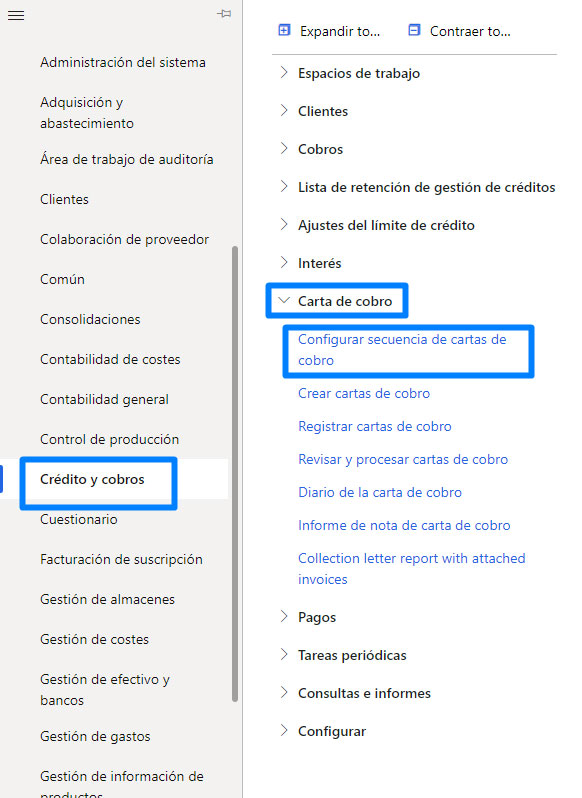
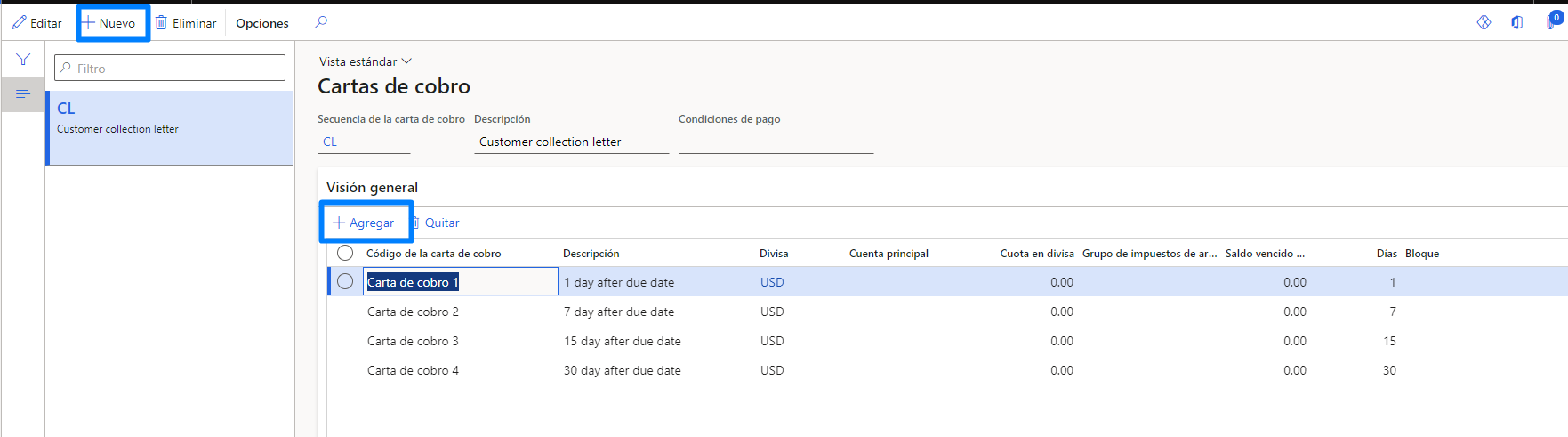
Una vez tengamos configuradas nuestras secuencias de las cartas de cobro, podemos agregar una nota con el texto que queremos que nos aparezca en cada carta de cobro. Seleccionando “Conversiones” podemos seleccionar el idioma, y escribir esa nota en el idioma elegido
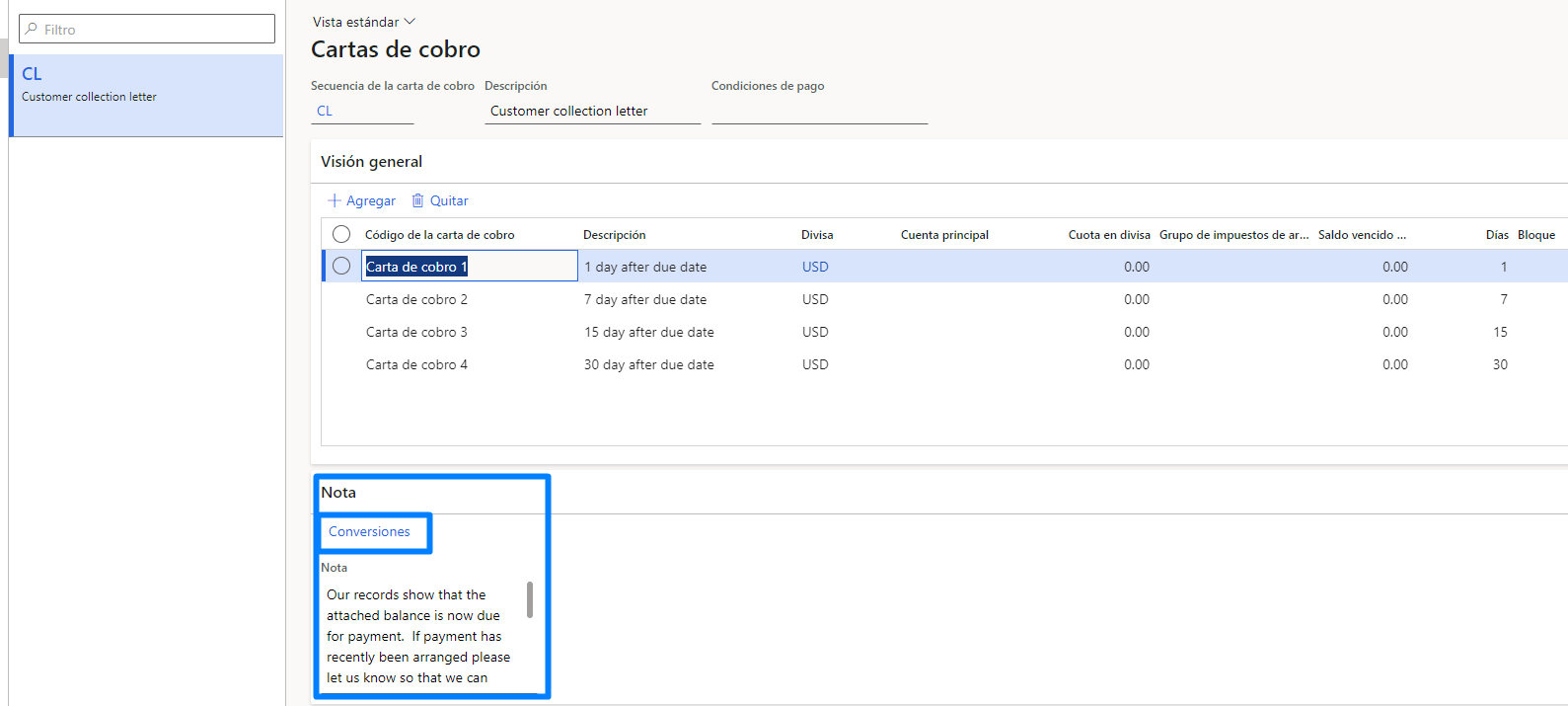
4. Dentro del perfil de contabilización del cliente, se activa la pestaña «carta de cobro» y en el campo «secuencia de la carta de cobro» se asigna la secuencia de la carta de cobro creada en el primer paso.
Para finalizar con la parametrización de las cartas de cobro, en parámetros de clientes, en la pestaña «»cobros»» debemos configurar los campos necesarios para las cartas de cobro
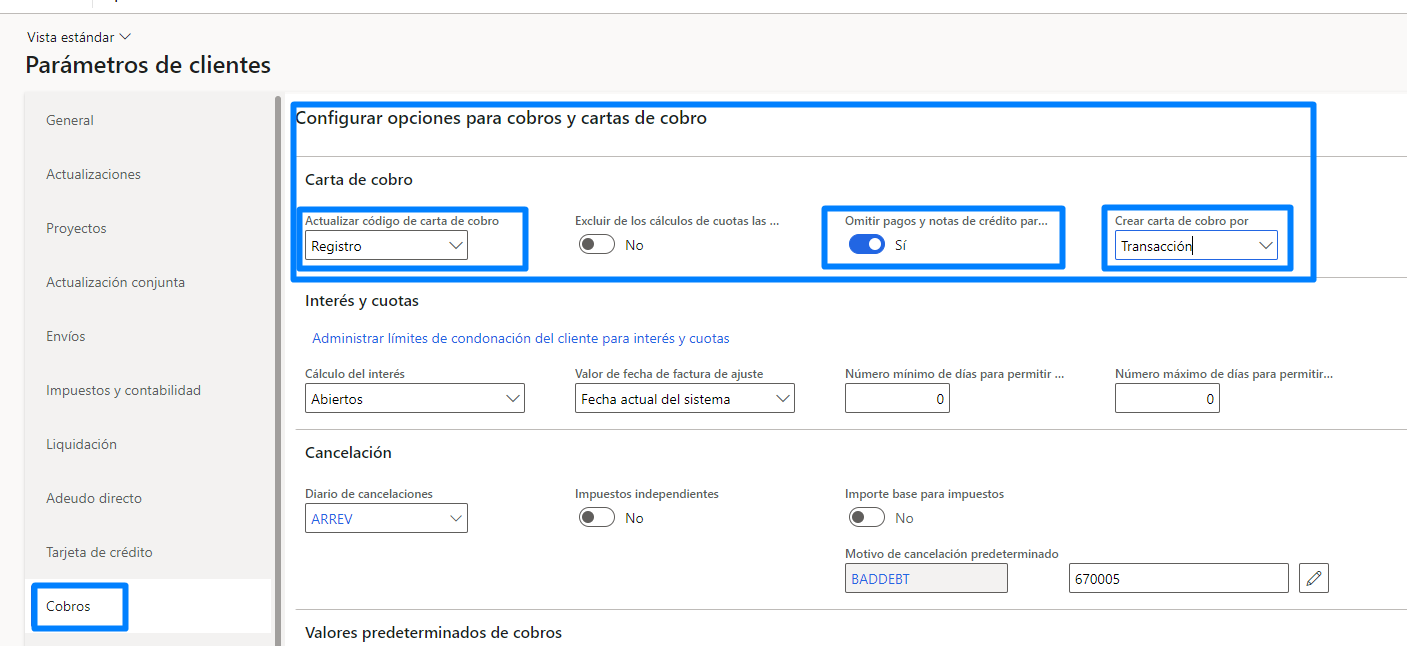
Con estos campos le estamos indicando al sistema que nos actualice el código nuevo de la carta de cobro al registro de la carta de cobro, que no tenga en cuenta pagos y notas de abono y que nos cree cartas de cobro por transacción, también podría crearla por cliente.
2. Configuración de la automatización del proceso de cartas de cobros
Lo primero que vamos a configurar en los parámetros de cliente es la pestaña de automatización del proceso de cobro. Campos a tener en cuenta:
+ Crear actividades para automatizaciones. Este parámetro permitirá que D365 genere automáticamente actividades como generar un mail con el aviso del próximo vencimiento, generación de cartas de cobro…
+ Registrar cartas de cobro automáticamente. Se registrarán automáticamente las cartas de cobro cuando el proceso de automatización las genere.
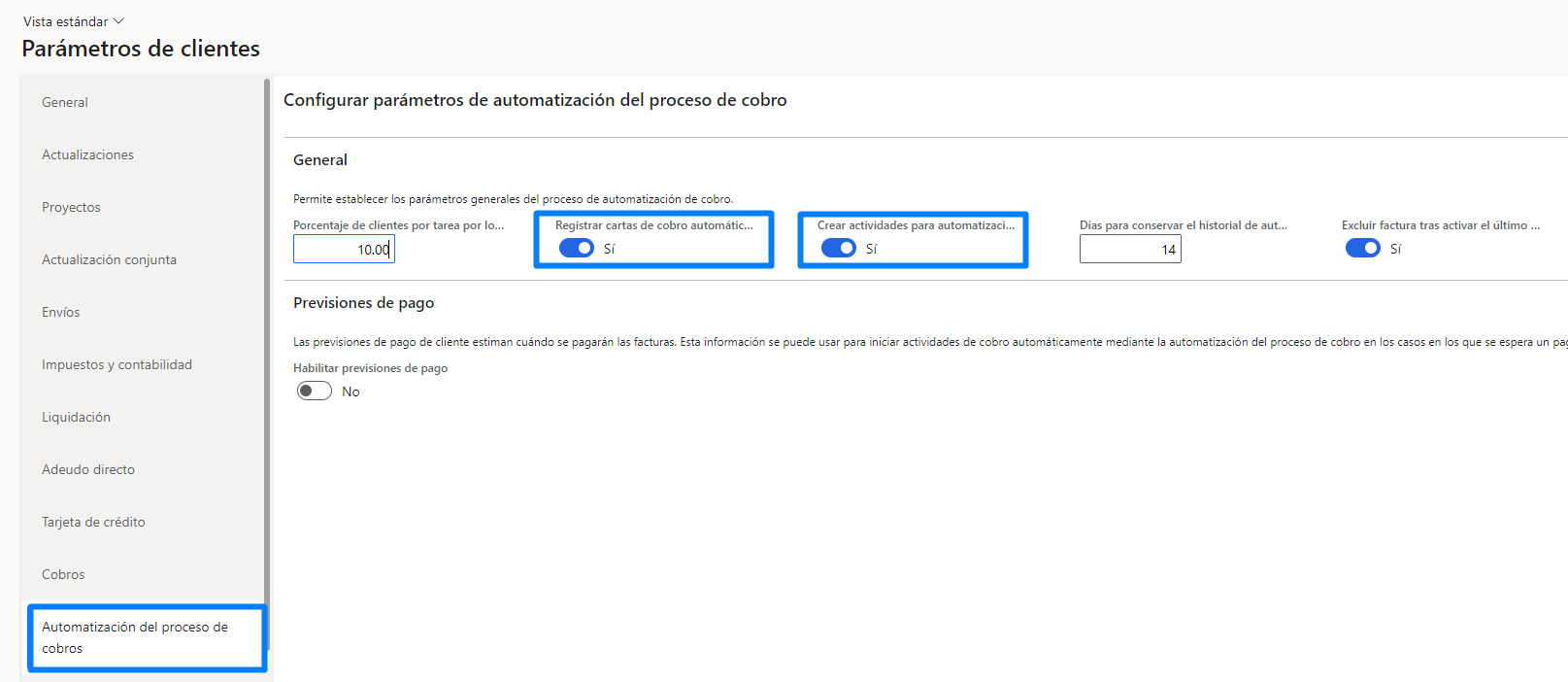
En el siguiente paso vamos a configurar el proceso, para ello seleccionamos el módulo créditos y cobros > configurar > configuración de la gestión de créditos > configuración del proceso de cobros.
Jerarquía del proceso. En este proceso se identificará que grupo tendrá prioridad, si un cliente está incluido en más de un grupo. Estos grupos se crearán desde la sección de clientes y se insertará en la columna “Id. de grupo”. En la columna “días tranquilos” indicaremos los días que queremos que no se genere ninguna actividad en ese grupo de clientes. En la columna “excluir del proceso”, podremos excluir a clientes del proceso de automatización cuyo saldo sea inferior o el importe de la factura a una cantidad determinada que lo indicaremos en la columna importe.
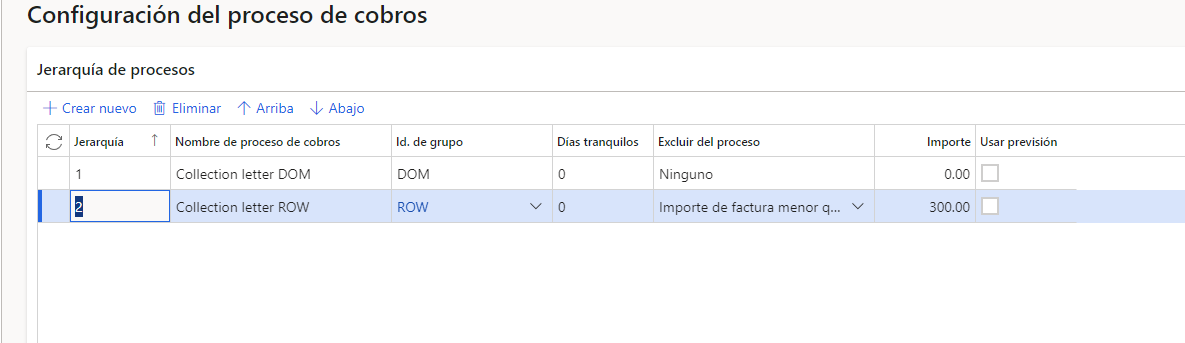
En detalles del proceso, indicaremos el tipo de acción que queremos que se ejecute (correo electrónico, carta de cobro…) y cuando queremos que se ejecute (antes del vencimiento, después del vencimiento e indicaremos los días)

En email templates configuraremos el mail que el cliente va a recibir como preaviso al vencimiento de la factura a través de un html. Indicaremos el asunto, mail de envío, nombre que queremos que aparezca en el remitente, idioma, podemos configurar placeholders…
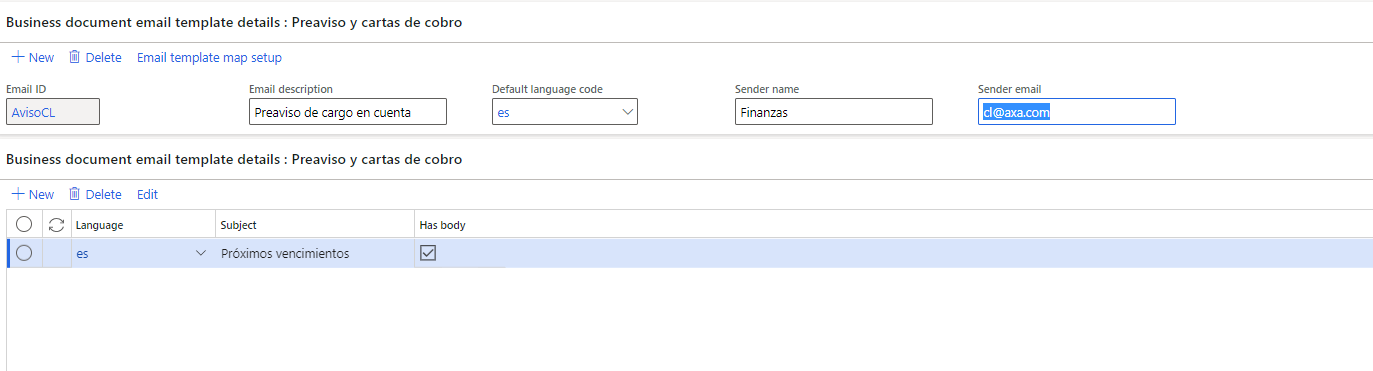
Y como último paso nos faltaría lanzar nuestro proceso de automatización, que lo lanzaremos desde:
Créditos y cobros > configurar > configuración de la gestión de créditos > automatizaciones de procesos
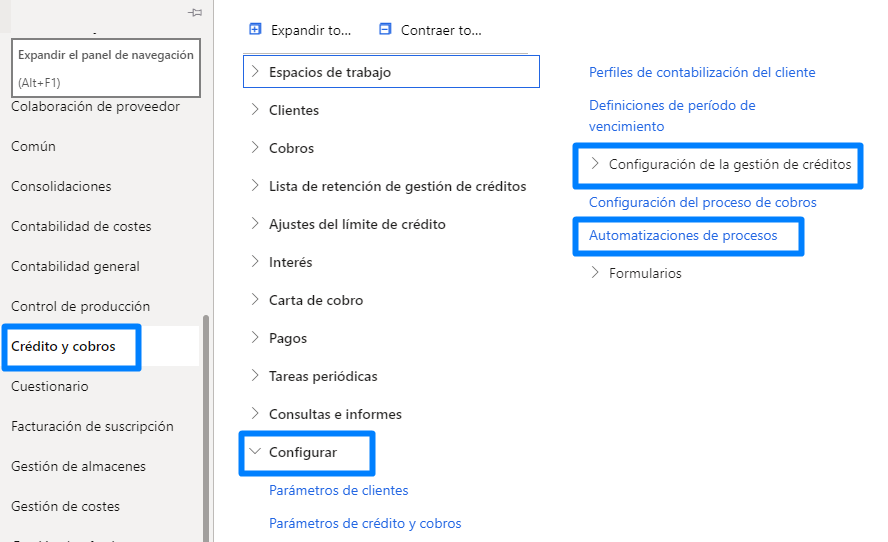
3. Automatización de procesos
Para que el proceso sea automático, lo primero de todo es crear una nueva automatización.
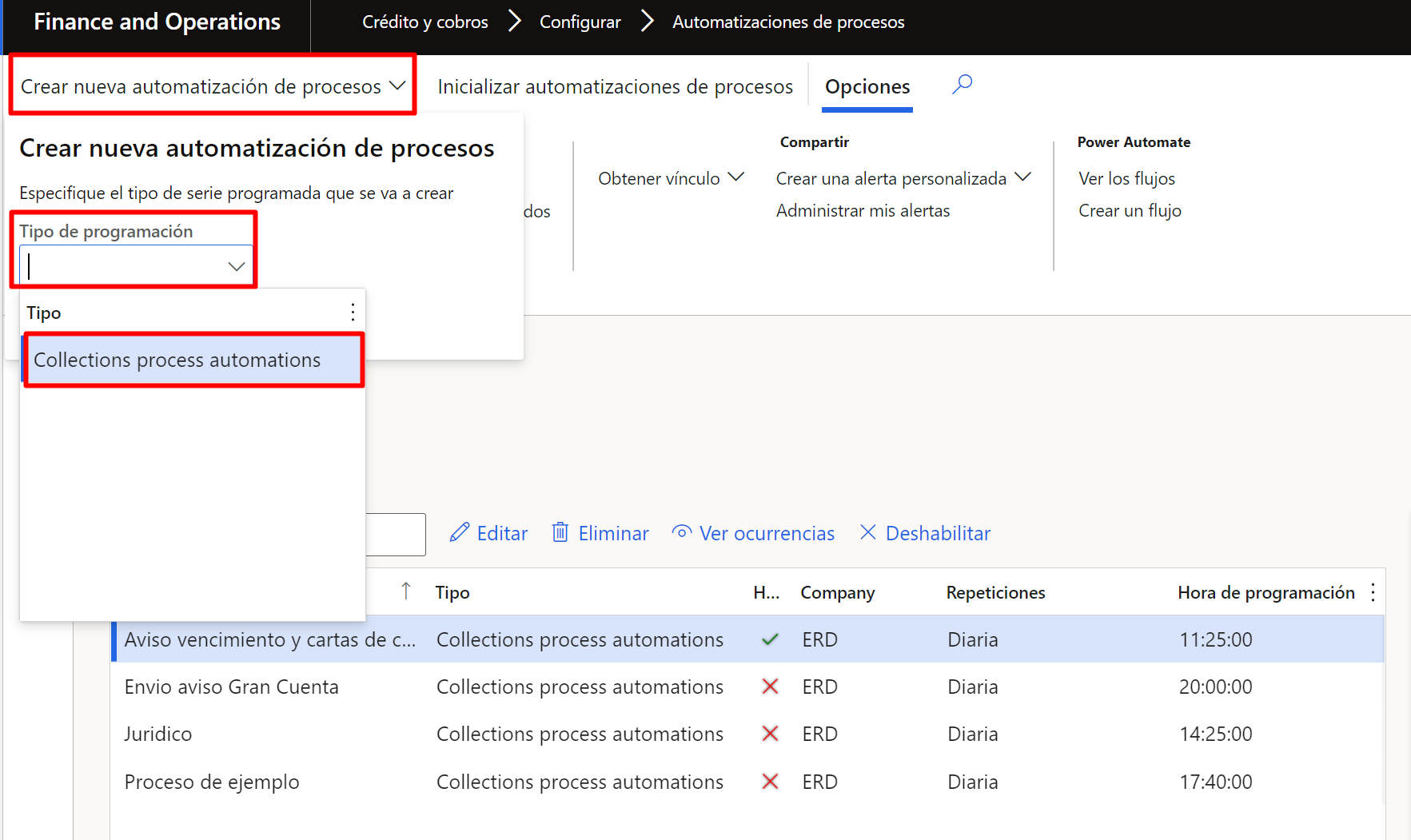
Una vez creada, se van a completar los campos necesarios.
+ Hora de programación; Hora en la que va a iniciar el proceso
+ Fecha inicial, Fecha de inicio del proceso
+ Fecha final, si hay fecha final se indica
+ Patrón de ocurrencia; cuando se va a generar el proceso, puede ser diariamente, mensualmente, un día específico de la semana, un día específico del mes…
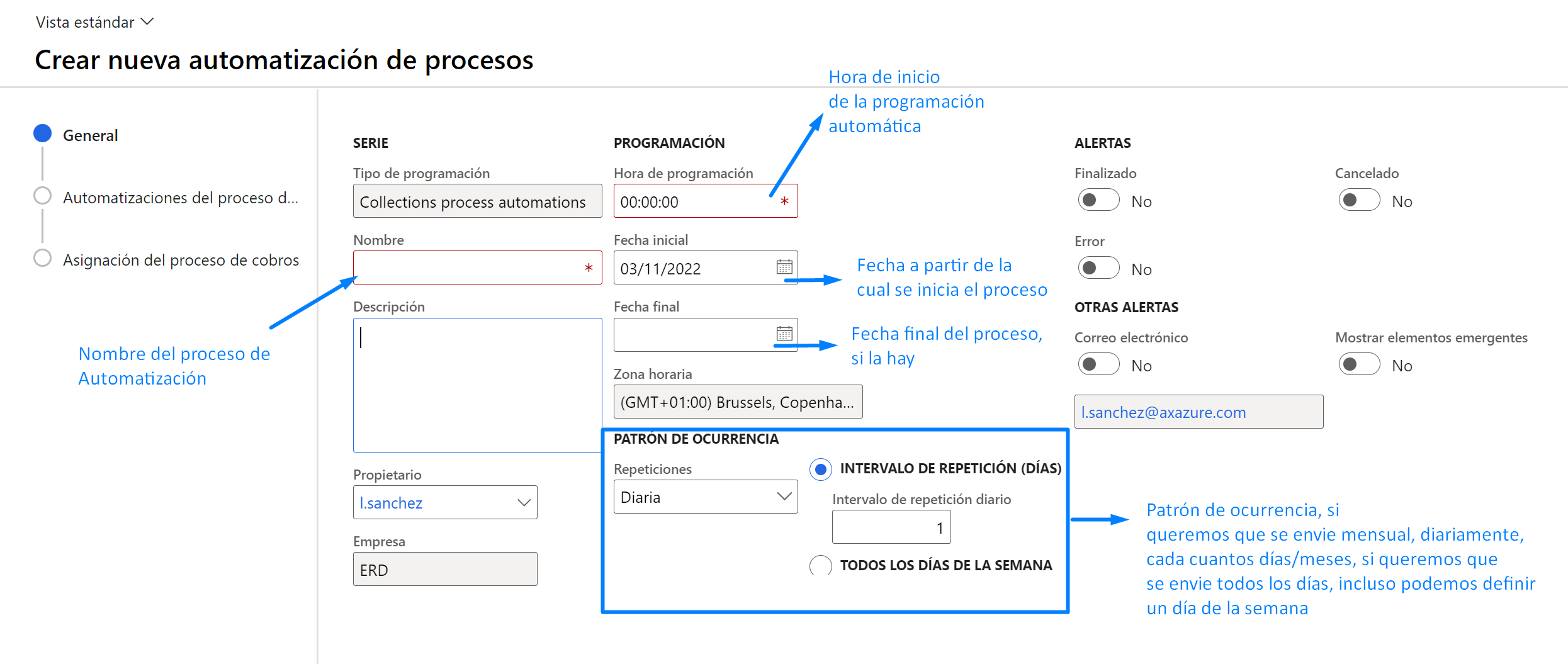
En el siguiente paso se va a seleccionar para que sección de clientes se quiere ejecutar el proceso de automatización, indicando los siguientes campos si fuera necesario:
• ID. de grupo; sección de clientes que se quiere utilizar
• Días tranquilos; días en los que el proceso no se ejecutará
• Excluir del proceso; procesos que se quieran excluir por saldo inferior a, importe inferior a …
• Importe que hace referencia a la columna de «excluir del proceso»
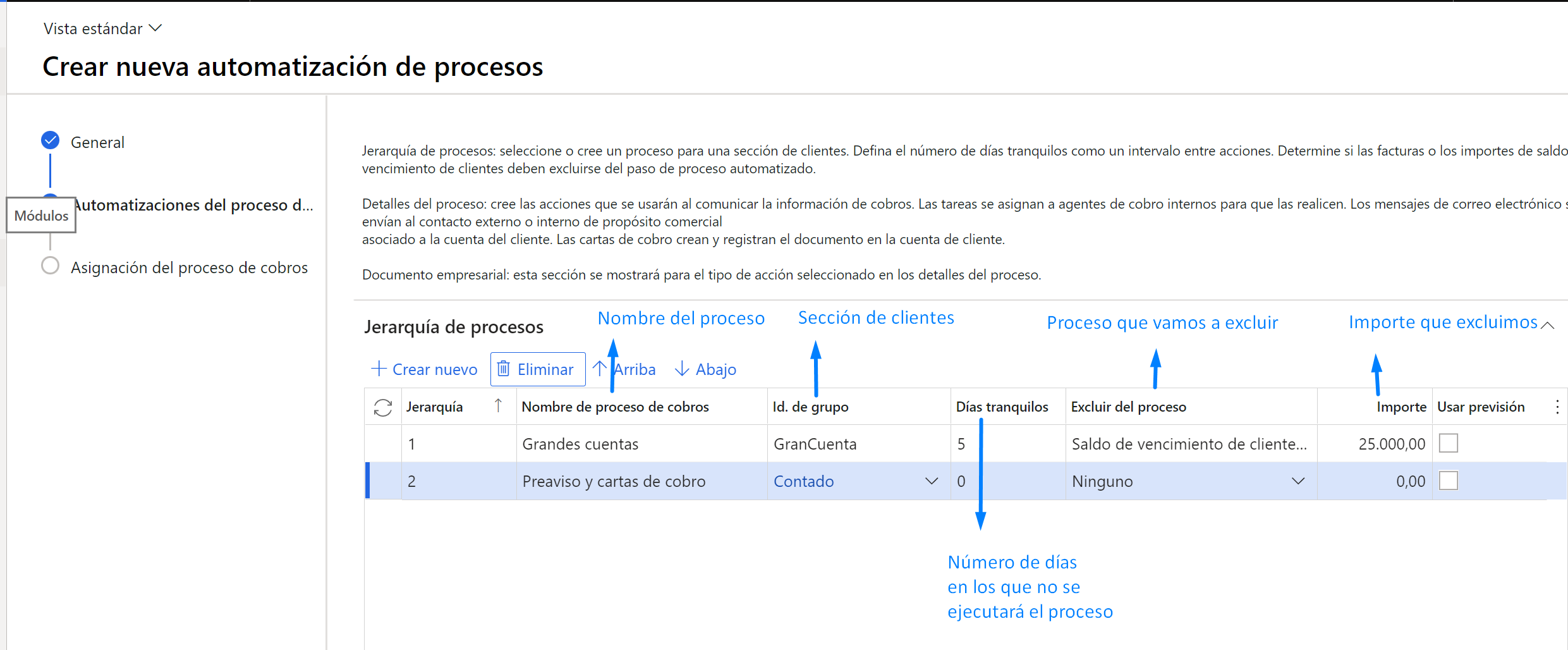
Por último, se puede obtener una vista previa de los clientes asignados al proceso si se despliega «obtener vista previa de asignación de clientes.
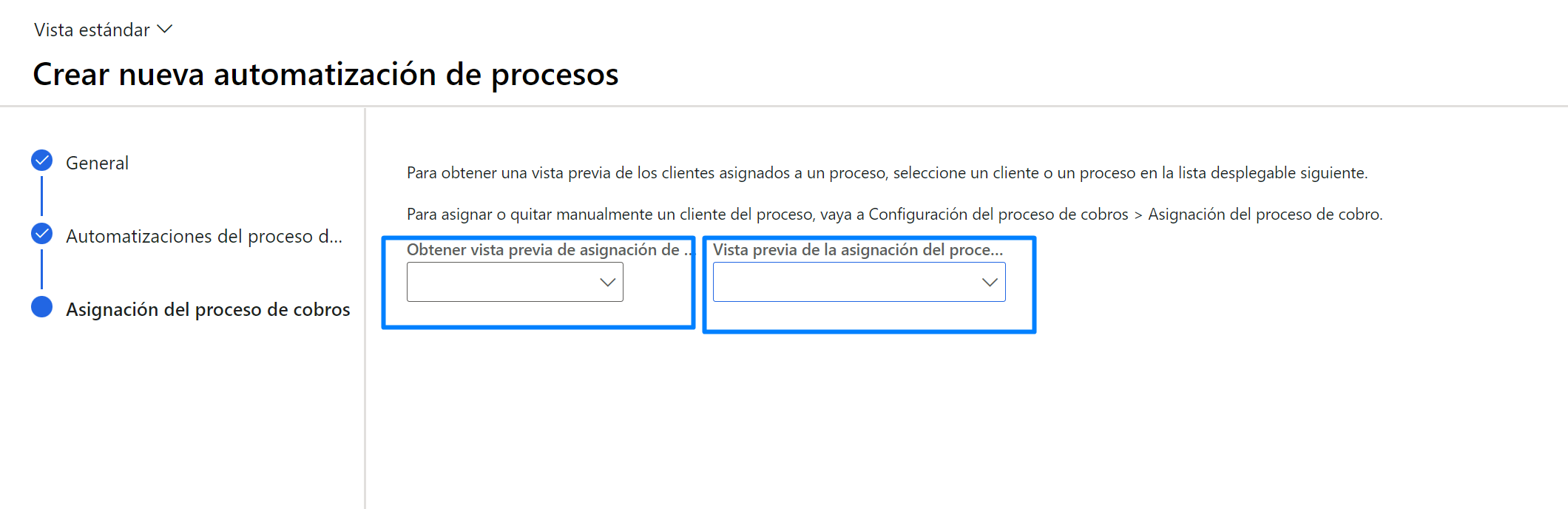
4 Puntos a tener en cuenta
Es un proceso muy sencillo una vez que tengamos hecha la configuración y muy automático, de esta manera permite al usuario evitar dedicar tiempo a recordar a sus clientes que tienen facturas vencidas, o el próximo vencimiento de las mismas. Os invito a echarle un vistazo y si la función os convence a implantar este módulo.